Không phải ứng dụng Android nào bạn cài đặt cũng thực sự cần quyền truy cập vào vị trí, micro hay danh bạ của bạn. Thế nhưng, nhiều ứng dụng vẫn tự tiện thu thập những thông tin này. Nếu đã lâu bạn chưa kiểm tra cài đặt quyền riêng tư, đây chính là thời điểm thích hợp để ngăn chặn mọi hành vi “ngó nghiêng” dữ liệu trước khi chúng bắt đầu. Việc kiểm soát quyền riêng tư ứng dụng Android không chỉ giúp bảo vệ dữ liệu cá nhân mà còn nâng cao hiệu suất thiết bị. Bài viết này của Thuthuathot.com sẽ hướng dẫn bạn các thủ thuật bảo mật Android để bạn hoàn toàn làm chủ thông tin của mình.
Kiểm Soát Quyền Truy Cập Của Ứng Dụng Ngay Từ Đầu
Khi cài đặt một ứng dụng mới, nó thường yêu cầu quyền truy cập vào các chi tiết như camera, mic hoặc vị trí ngay cả trước khi bạn mở ứng dụng. Tuy nhiên, hầu hết các ứng dụng không thực sự cần tất cả những quyền mà chúng yêu cầu. Lấy ví dụ, một ứng dụng chỉnh sửa ảnh có thể hoạt động tốt mà không cần biết vị trí của bạn. Tương tự, một ứng dụng ghi chú không cần quyền truy cập vào micro.
Những quyền không cần thiết này có thể âm thầm mở ra cánh cửa cho việc theo dõi ngầm nếu bạn không cẩn thận. May mắn thay, bạn có thể kiểm soát quyền ứng dụng Android ngay từ đầu. Sau khi cài đặt một ứng dụng, hãy nhấn giữ biểu tượng của nó trên màn hình chính hoặc trong ngăn kéo ứng dụng, sau đó chọn Thông tin ứng dụng (App info). Từ đó, đi tới mục Quyền (Permissions) để xem ứng dụng được phép truy cập những gì. Chạm vào từng mục và chọn Từ chối (Deny) hoặc Hỏi mỗi lần (Ask every time) nếu bạn không chắc chắn về việc cấp quyền truy cập hoàn toàn.
Để quản lý quyền cho tất cả các ứng dụng ở một nơi, hãy truy cập Cài đặt (Settings) > Bảo mật và quyền riêng tư (Security and privacy) > Các cài đặt quyền riêng tư khác (More privacy settings) > Trình quản lý quyền (Permission Manager). Bạn sẽ thấy các danh mục quyền như Camera, Vị trí (Location) và Microphone. Chạm vào bất kỳ danh mục nào để xem ứng dụng nào đang có quyền truy cập, sau đó quyết định xem chúng có thực sự cần hay không.
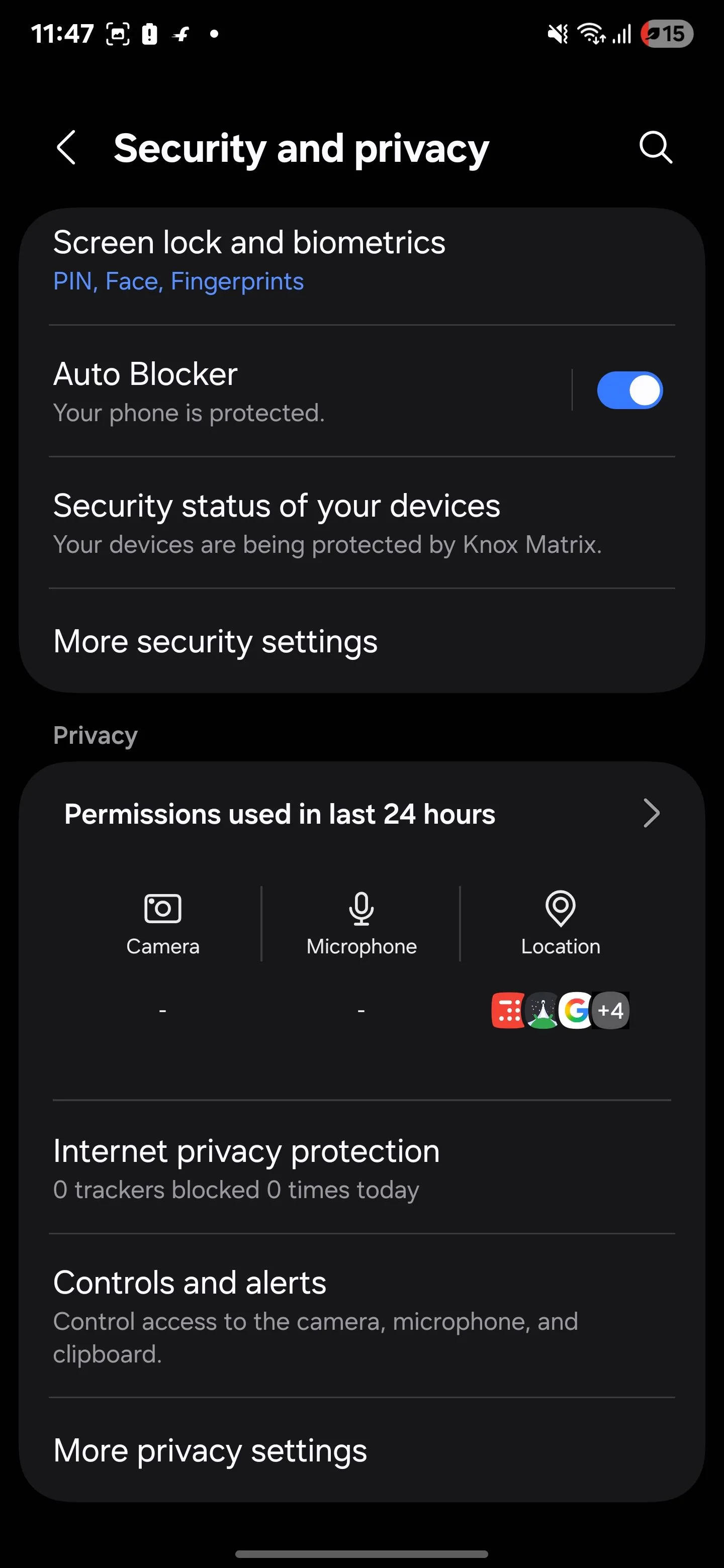 Menu Cài đặt Bảo mật và Quyền riêng tư của Samsung
Menu Cài đặt Bảo mật và Quyền riêng tư của Samsung
Chỉ mất vài thao tác để thiết lập các giới hạn này từ sớm, và việc đó có thể bảo vệ dữ liệu cá nhân Android của bạn khỏi bị lạm dụng sau này. Bạn càng hành động sớm, bạn càng có nhiều quyền kiểm soát đối với những gì ứng dụng có thể thấy và làm.
Tắt Định Vị Chính Xác (Chỉ Để Vị Trí Gần Đúng)
Hầu hết các ứng dụng không cần tọa độ chính xác của bạn. Chắc chắn, các dịch vụ như bản đồ hoặc gọi xe dựa vào vị trí, nhưng ngay cả những dịch vụ này cũng hiếm khi yêu cầu độ chính xác tuyệt đối. Android cho phép bạn chọn giữa Chính xác (Precise) và Gần đúng (Approximate) khi truy cập vị trí, và tùy chọn thứ hai thường hoạt động tốt.
Khi một ứng dụng yêu cầu quyền truy cập vị trí, bạn thường thấy một công tắc có nhãn Sử dụng vị trí chính xác (Use precise location), thường được bật theo mặc định. Tắt nó sẽ báo cho ứng dụng chỉ sử dụng khu vực chung của bạn thay vì vị trí chính xác của bạn. Nếu bạn đã cấp quyền truy cập vị trí chính xác cho một số ứng dụng, bạn có thể quay lại và thay đổi.
Điều hướng đến Cài đặt (Settings) > Vị trí (Location) > Quyền ứng dụng (App permissions), sau đó chọn ứng dụng bạn muốn xem lại. Từ đó, tắt Sử dụng vị trí chính xác để ngăn ứng dụng theo dõi chuyển động chính xác của bạn. Ứng dụng vẫn sẽ hoạt động, nhưng sẽ truy cập ít chi tiết hơn về vị trí của bạn. Đây là một thủ thuật Android quan trọng để bảo vệ quyền riêng tư.
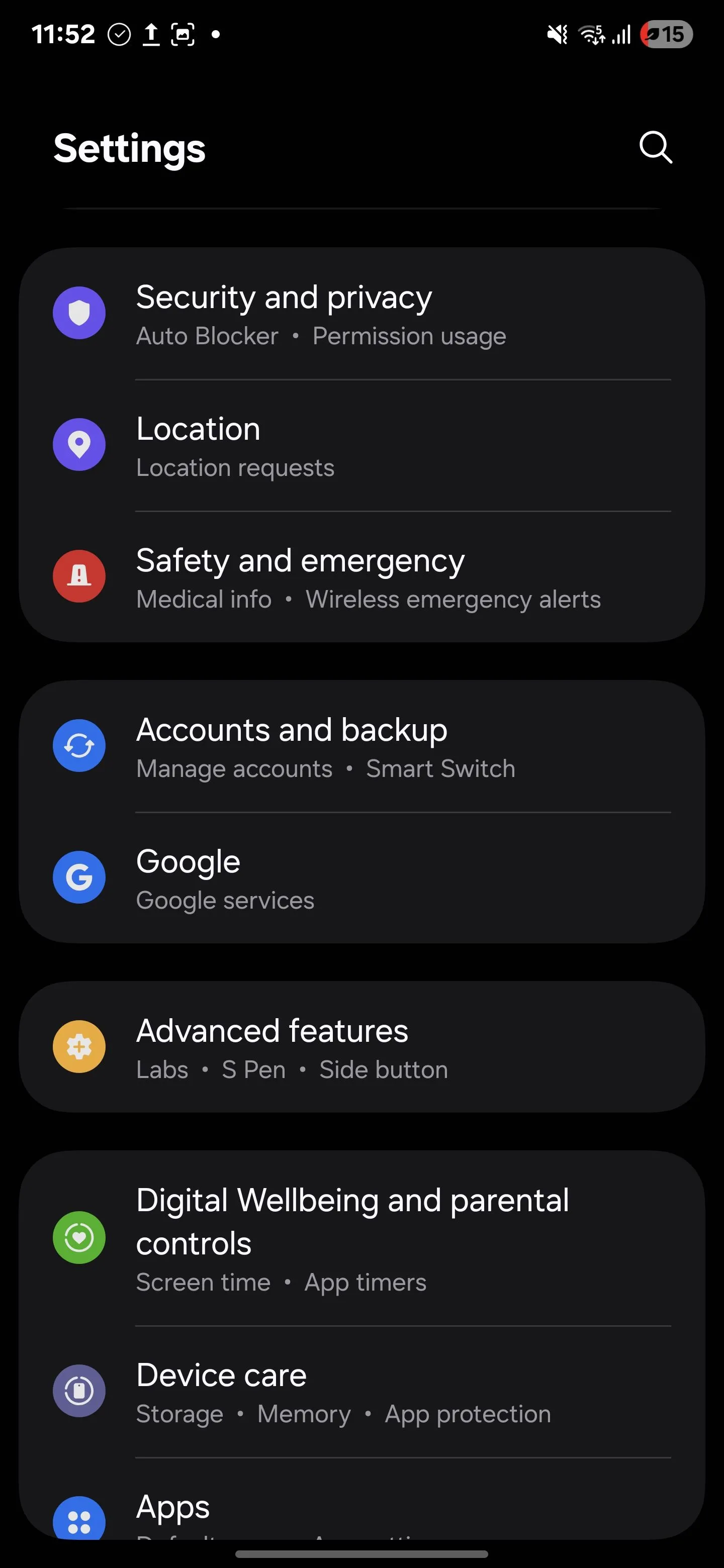 Menu Cài đặt Samsung Galaxy S25, hiển thị tùy chọn vị trí
Menu Cài đặt Samsung Galaxy S25, hiển thị tùy chọn vị trí
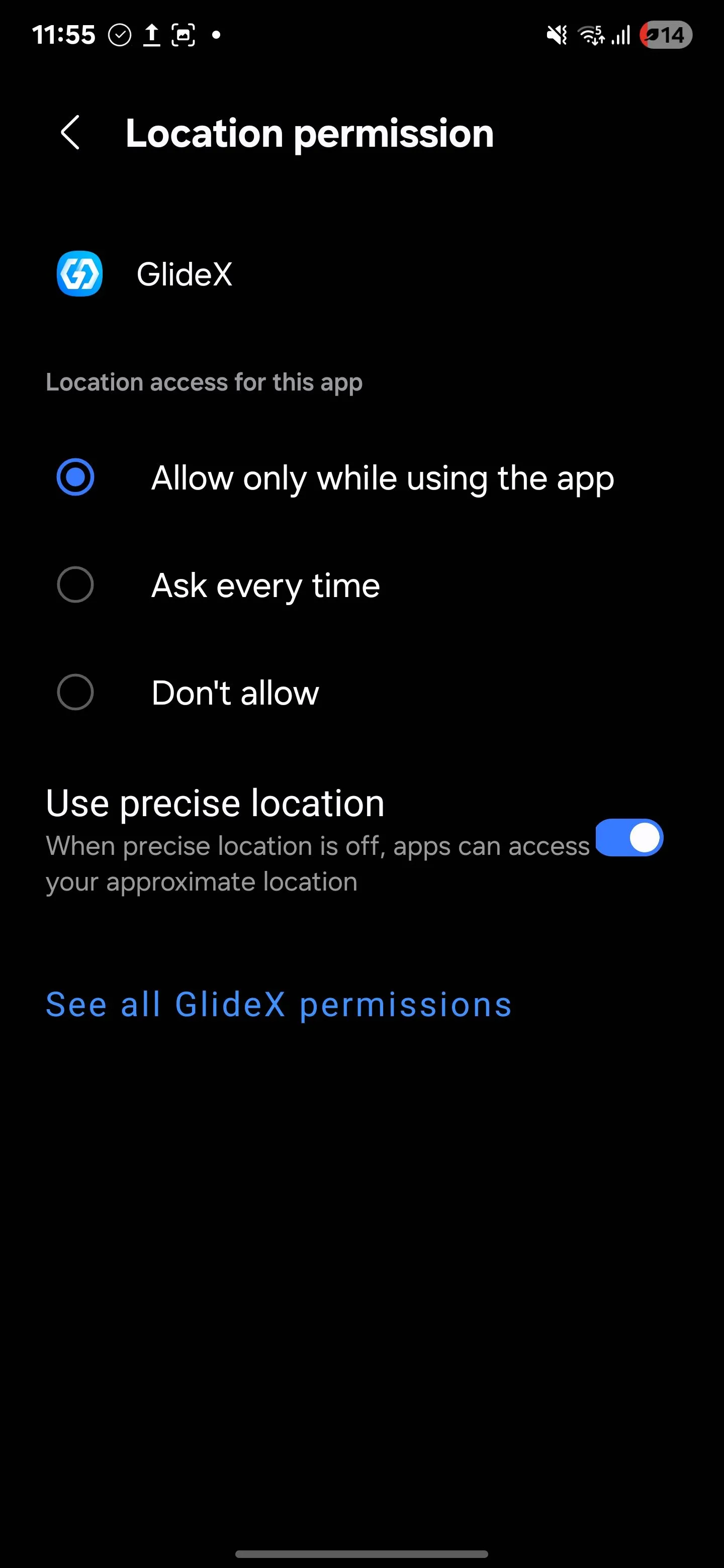 Giao diện vô hiệu hóa định vị chính xác trên điện thoại Samsung
Giao diện vô hiệu hóa định vị chính xác trên điện thoại Samsung
Hạn Chế Hoạt Động Nền Của Ứng Dụng Để Tiết Kiệm Pin và Dữ Liệu
Chỉ vì bạn đóng một ứng dụng không có nghĩa là nó ngừng hoạt động. Nhiều ứng dụng vẫn chạy âm thầm trong nền, liên tục kết nối với máy chủ và thu thập dữ liệu. Điều này không chỉ tiêu tốn pin mà còn tiềm ẩn nguy cơ về quyền riêng tư ứng dụng Android.
Để ngăn chặn điều này, điều hướng đến Cài đặt (Settings) > Ứng dụng (Apps), chọn ứng dụng mong muốn, chạm vào Pin (Battery), và đặt hoạt động nền của nó thành Bị hạn chế (Restricted). Bằng cách này, ứng dụng sẽ không chạy trong nền trừ khi bạn mở nó trực tiếp.
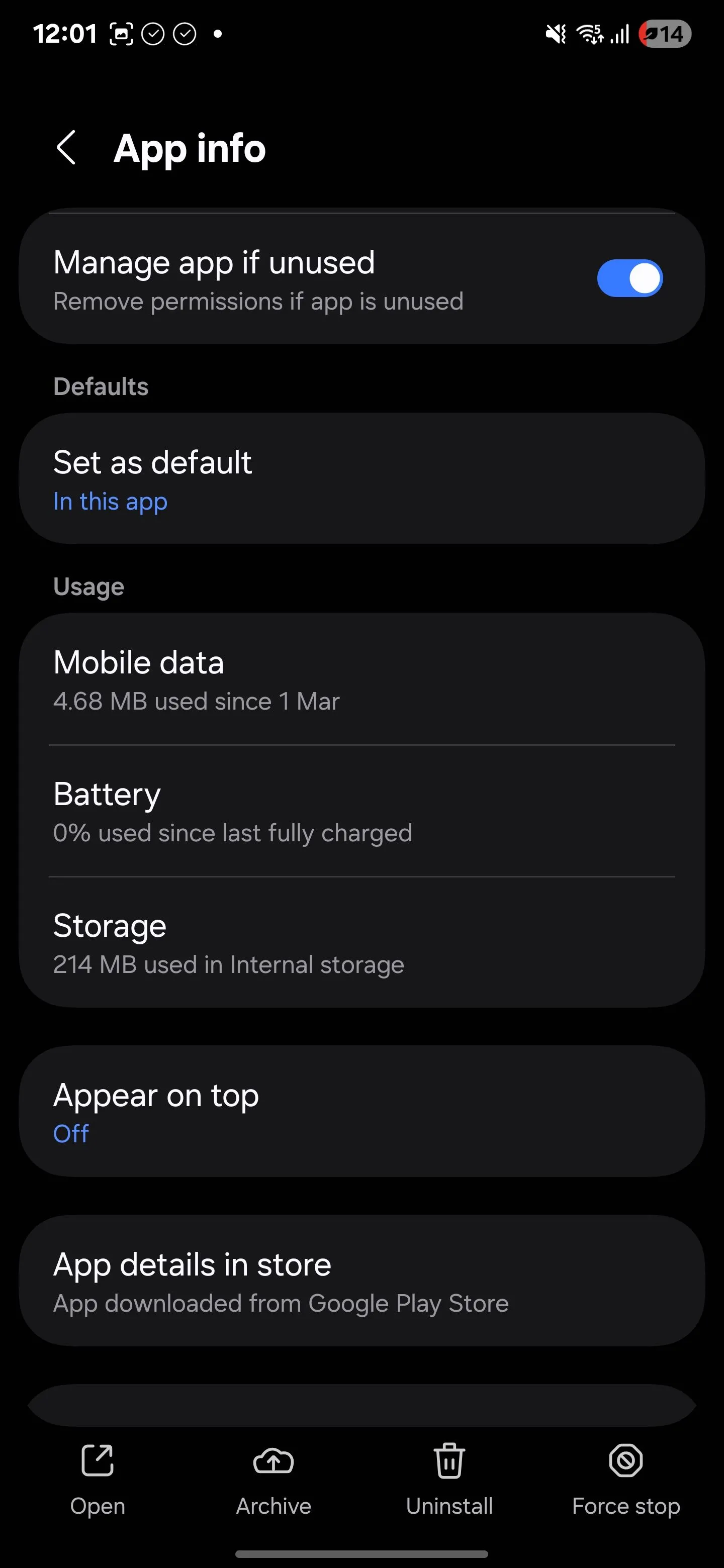 Thông tin chi tiết về ứng dụng Samsung trong menu cài đặt pin
Thông tin chi tiết về ứng dụng Samsung trong menu cài đặt pin
Hãy cẩn thận khi bật tùy chọn này cho các ứng dụng bạn cần nhận thông báo đáng tin cậy, như các ứng dụng nhắn tin. Việc này có thể làm chậm đáng kể thời điểm bạn nhận được thông báo từ các ứng dụng bị ảnh hưởng. Đây là một cách hiệu quả để hạn chế chạy nền ứng dụng và tối ưu bảo mật Android.
Tắt Quét Thiết Bị Lân Cận và Bluetooth: Ngăn Chặn Theo Dõi Ngầm
Ngay cả khi bạn không thường xuyên sử dụng Bluetooth, một số ứng dụng có thể sử dụng tính năng quét Bluetooth để phát hiện các thiết bị lân cận và theo dõi chuyển động của bạn. Đây là một phần của cách một số ứng dụng thu thập dữ liệu môi trường để phân tích hoặc cho các dịch vụ định vị.
Để ngăn chặn việc theo dõi ngầm này, hãy truy cập Cài đặt (Settings) > Vị trí (Location) > Dịch vụ vị trí (Location Services) > Quét Bluetooth (Bluetooth Scanning), và tắt nó đi.
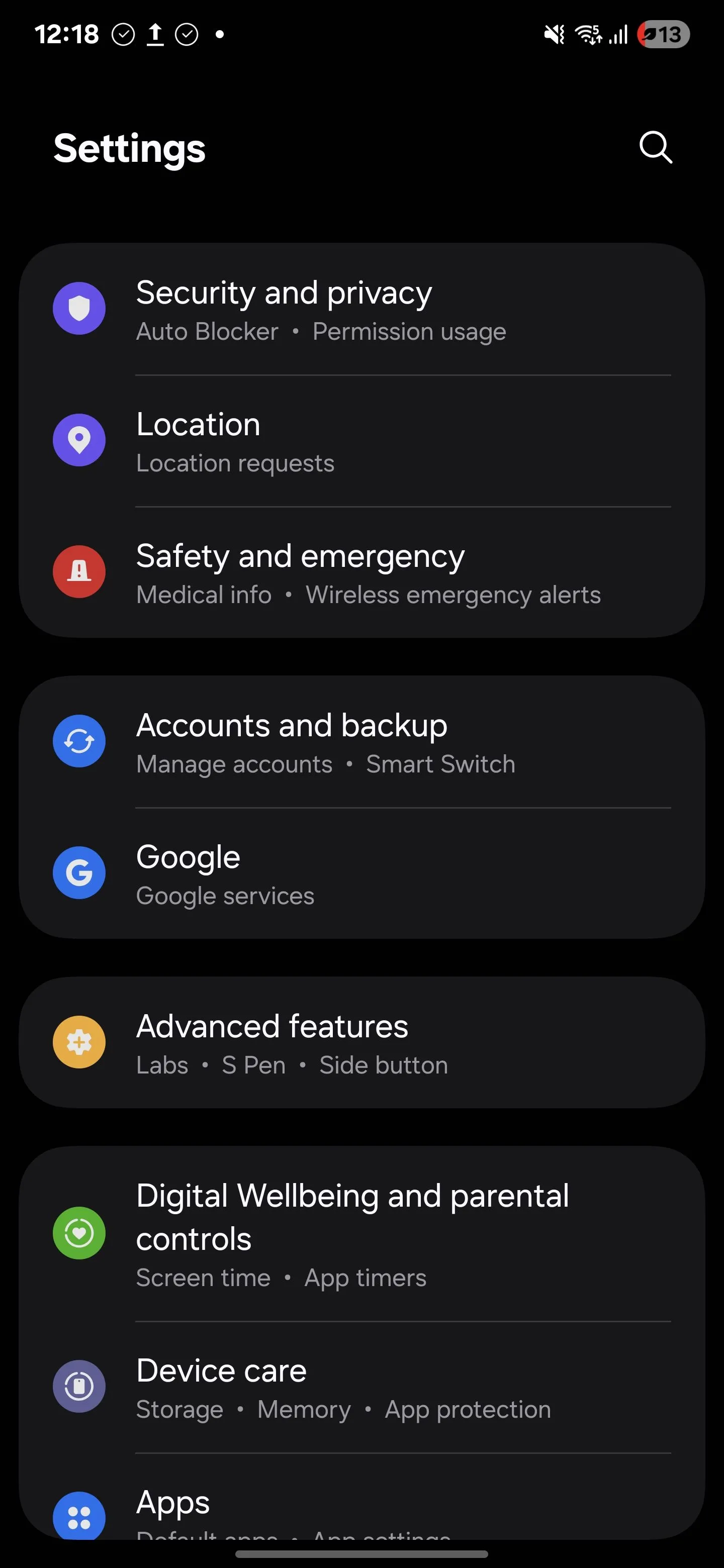 Danh sách các dịch vụ định vị trong menu Cài đặt Samsung
Danh sách các dịch vụ định vị trong menu Cài đặt Samsung
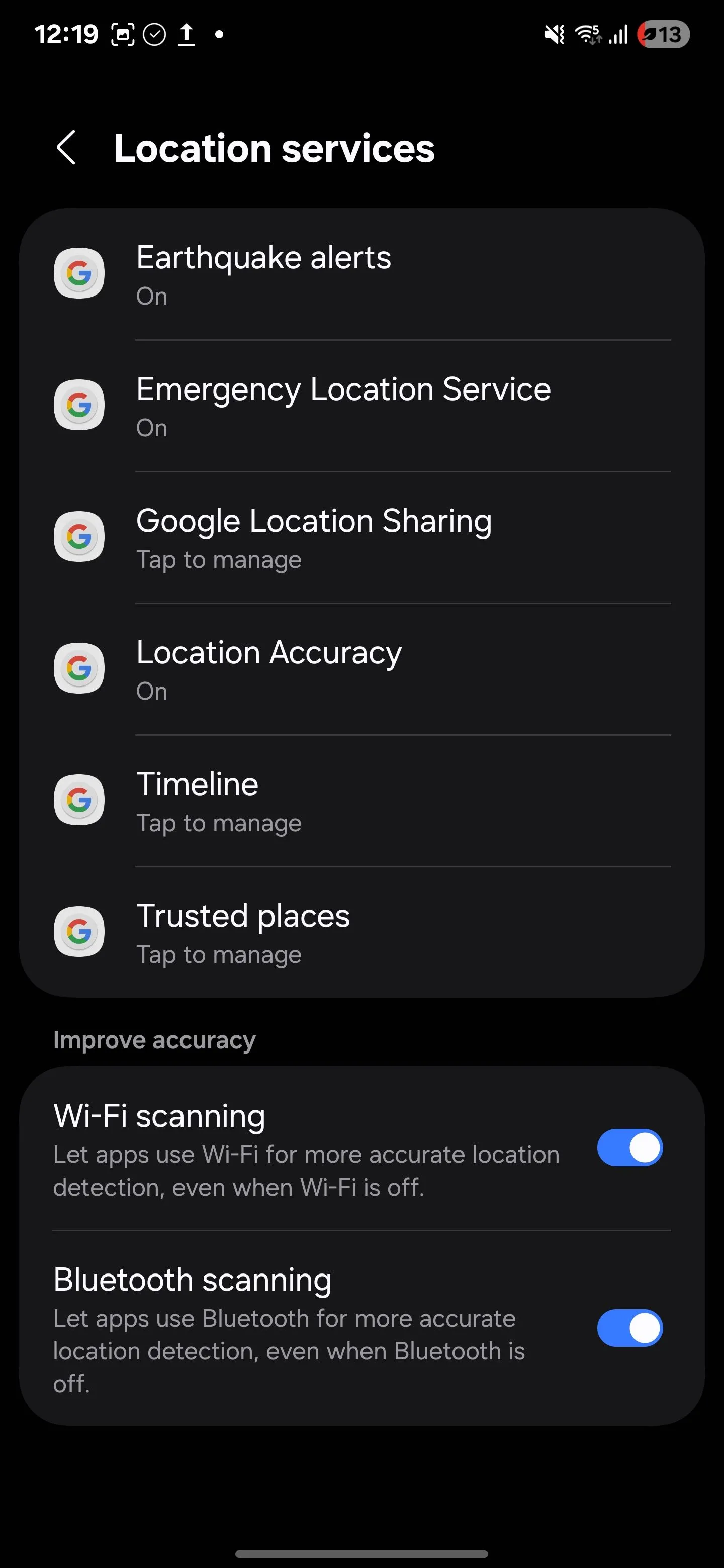 Giao diện tắt tính năng quét Bluetooth trên điện thoại Samsung
Giao diện tắt tính năng quét Bluetooth trên điện thoại Samsung
Trong khi thực hiện, bạn cũng nên cân nhắc tắt cả Quét Wi-Fi (Wi-Fi Scanning). Tính năng này kiểm tra các mạng Wi-Fi lân cận để cải thiện độ chính xác vị trí, cảnh báo bạn về các mạng Wi-Fi mở gần đó, và tự động bật lại Wi-Fi khi bạn đến một mạng đáng tin cậy (như nhà bạn). Những cài đặt này giúp ứng dụng cải thiện độ chính xác vị trí, nhưng chúng cũng khiến bạn dễ bị theo dõi thụ động. Việc tắt quét Bluetooth và tắt quét Wi-Fi là những bước quan trọng để chống theo dõi trên Android.
Vô Hiệu Hóa Cá Nhân Hóa Quảng Cáo và Xóa ID Quảng Cáo
Theo dõi quảng cáo có thể không rõ ràng như việc truy cập camera hoặc vị trí, nhưng đây là một trong những cách phổ biến nhất để ứng dụng thu thập dữ liệu về bạn. Nhiều ứng dụng và dịch vụ xây dựng hồ sơ dựa trên hành vi của bạn, bao gồm những gì bạn tìm kiếm, ứng dụng bạn sử dụng, và thậm chí thời gian bạn sử dụng chúng. Tất cả điều này được dùng để hiển thị quảng cáo mục tiêu.
Nếu điều đó nghe có vẻ xâm phạm, bạn có thể tắt quảng cáo được cá nhân hóa và xóa ID quảng cáo của mình. Đi tới Cài đặt (Settings) > Google > Tất cả dịch vụ (All services) > Quảng cáo (Ads) > Xóa ID quảng cáo (Delete advertising ID), sau đó chạm vào Xóa ID quảng cáo một lần nữa để xác nhận.
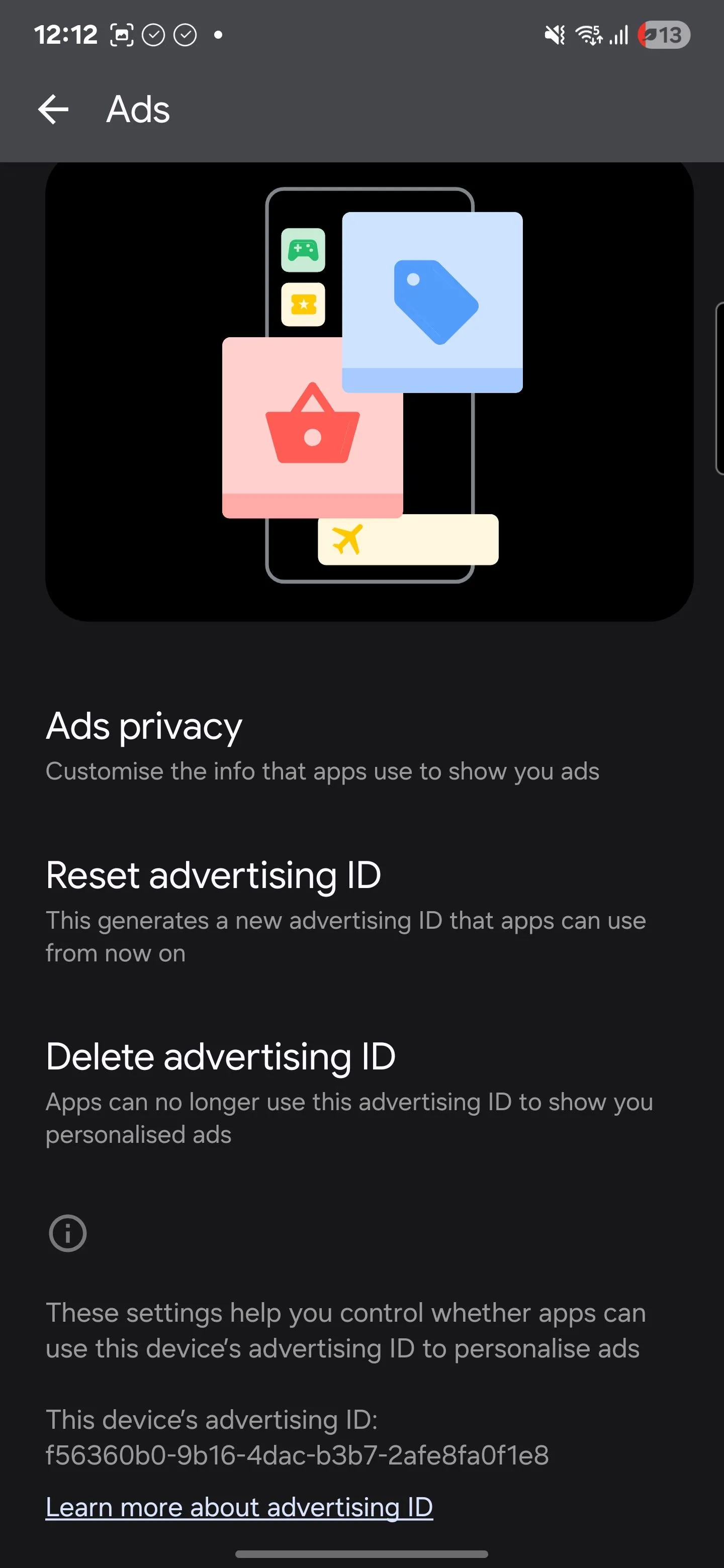 Các bước xóa ID quảng cáo Google trên Android
Các bước xóa ID quảng cáo Google trên Android
Việc tắt tính năng này sẽ không giảm số lượng quảng cáo bạn thấy, nhưng nó sẽ ngăn các ứng dụng và trang web sử dụng hoạt động của bạn để cá nhân hóa chúng. Bạn vẫn sẽ thấy quảng cáo, nhưng chúng sẽ không được liên kết với hành vi hoặc sở thích của bạn. Nếu bạn muốn tiếp tục xem quảng cáo được cá nhân hóa nhưng muốn bắt đầu lại từ đầu, bạn cũng có thể đặt lại ID quảng cáo của mình từ cùng menu này. Đây là một cách hiệu quả để kiểm soát dữ liệu Android liên quan đến quảng cáo.
Cho Ứng Dụng Không Dùng Đến Ngủ Đông: Tối Ưu Hiệu Suất và Bảo Mật
Theo thời gian, có lẽ bạn đã tải xuống một số ứng dụng mà sau đó bạn không còn sử dụng nữa. Nhưng các ứng dụng không nhất thiết phải trở nên “nhàn rỗi” ngay cả khi bạn đã quên chúng. Nhiều ứng dụng vẫn tiếp tục chạy trong nền, âm thầm sử dụng các quyền bạn đã cấp từ lâu. Điều này ảnh hưởng đến hiệu suất và bảo mật Android.
Để ngăn các ứng dụng này hoạt động ngầm, hãy truy cập Cài đặt (Settings) > Pin (Battery) > Giới hạn sử dụng trong nền (Background usage limits), sau đó bật Đưa ứng dụng không sử dụng vào chế độ ngủ (Put unused apps to sleep). Bạn cũng sẽ thấy ba danh mục bên dưới:
- Ứng dụng ngủ (Sleeping apps) vẫn chạy thỉnh thoảng trong nền.
- Ứng dụng ngủ sâu (Deep sleeping apps) hoàn toàn không hoạt động trừ khi bạn mở chúng.
- Không bao giờ tự động ngủ (Never auto sleeping apps) được loại trừ khỏi cài đặt ngủ.
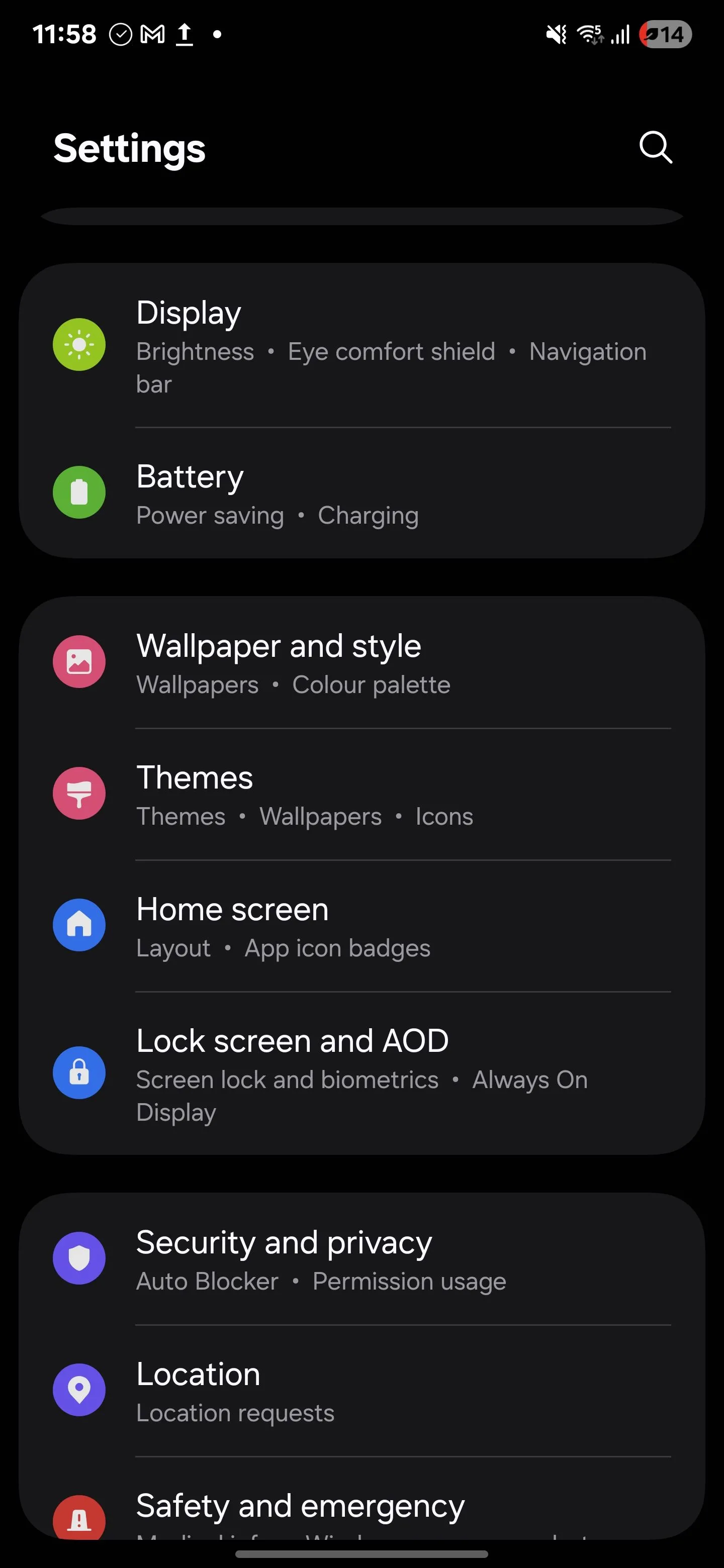 Menu Cài đặt pin của Samsung Galaxy S25 Ultra
Menu Cài đặt pin của Samsung Galaxy S25 Ultra
 Kích hoạt tính năng "Đưa ứng dụng không sử dụng vào chế độ ngủ" trên Android
Kích hoạt tính năng "Đưa ứng dụng không sử dụng vào chế độ ngủ" trên Android
Để kiểm soát chặt chẽ hơn, chạm vào Ứng dụng ngủ sâu, nhấn vào biểu tượng dấu cộng (+), và thêm bất kỳ ứng dụng nào bạn hiếm khi sử dụng. Sau khi được thêm, các ứng dụng này sẽ không gửi thông báo, làm mới trong nền, hoặc làm bất cứ điều gì trừ khi bạn khởi chạy chúng thủ công. Điều này giúp tối ưu hiệu suất Android và bảo vệ quyền riêng tư khỏi các ứng dụng “ma”.
Bây giờ bạn đã biết cách thực hiện, hãy dành một chút thời gian để thiết lập bảo mật cho điện thoại Android của mình để các ứng dụng mới không có quyền truy cập rộng rãi vào dữ liệu của bạn. Quyền riêng tư của bạn xứng đáng được bảo vệ tốt hơn là chỉ dựa vào cài đặt mặc định. Với một vài điều chỉnh quyền riêng tư từ đầu, bạn có thể ngăn các ứng dụng thu thập nhiều hơn những gì chúng cần ngay cả trước khi bạn bắt đầu sử dụng chúng. Hãy truy cập Thuthuathot.com thường xuyên để cập nhật thêm các thủ thuật công nghệ và mẹo bảo mật Android mới nhất!


